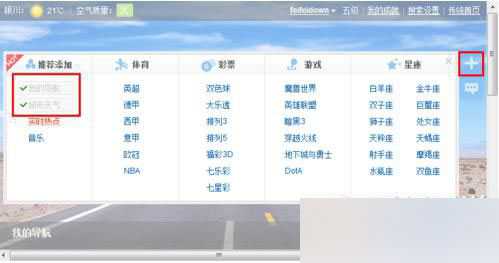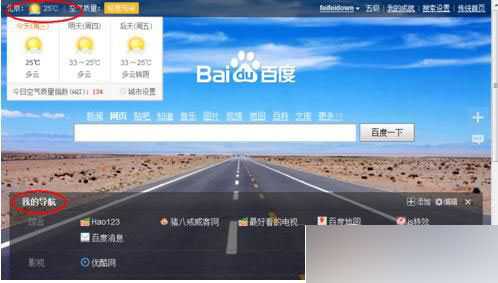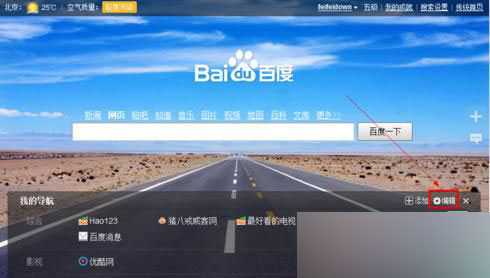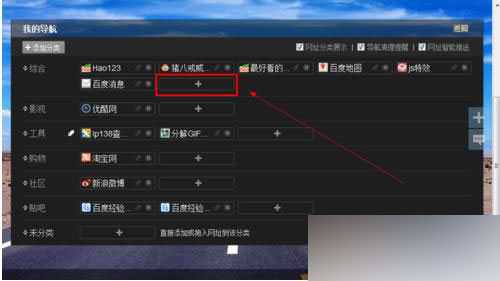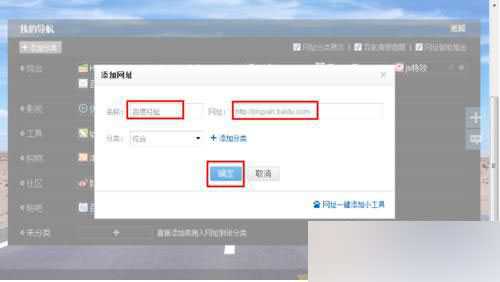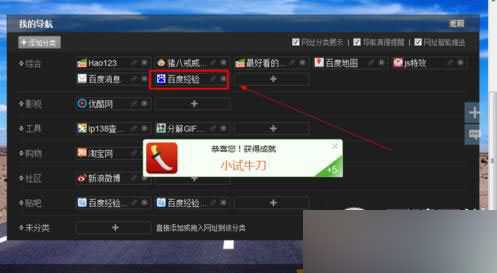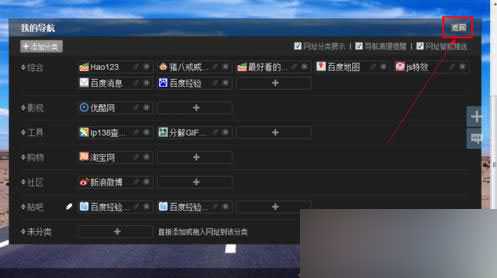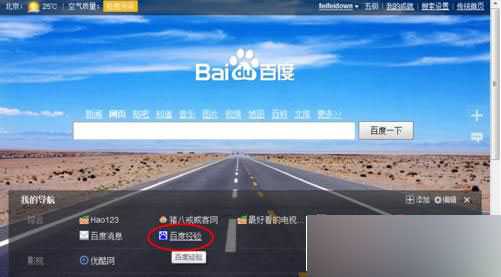蝙蝠岛资源网 Design By www.hbtsch.com
面对那么多的网站和网址我们是不可能一一记住它们的,我们可以在百度首页中设置添加导航网址,那样就会方便很多的,那么百度首页怎么设置导航网址?接下来还不知道的朋友们和小编一起去看下百度首页设置导航网址方法吧。
百度首页设置导航网址方法步骤:
1.点击百度首页右侧的“添加”按钮。然后在打开的窗口中点击“我的导航”和“城市天气”两项内容,则这两项内容被添加到当前百度首页当中。
2.下面以添加“百度经验”首页至导航栏为例,讲解一下通常添加网址的方法。点击“导航栏”右上角的“编辑”按钮。
3.接着根据所要增加的网站的类型,在对应分类后面点击“添加”按钮。
4.在打开的“添加网址”窗口中,输入名称和网址,然后点击“确定”按钮。
5.最后就会发现该网址被成功添加上啦。
6.最后点击“返回”按钮来保存设置并返回百度首页。然后就可以通过点击对应的链接进入对应网站。
百度首页设置导航网址方法技巧分享给各位朋友们,希望对大家有所帮助哦!
标签:
百度首页导航
蝙蝠岛资源网 Design By www.hbtsch.com
广告合作:本站广告合作请联系QQ:858582 申请时备注:广告合作(否则不回)
免责声明:本站文章均来自网站采集或用户投稿,网站不提供任何软件下载或自行开发的软件! 如有用户或公司发现本站内容信息存在侵权行为,请邮件告知! 858582#qq.com
免责声明:本站文章均来自网站采集或用户投稿,网站不提供任何软件下载或自行开发的软件! 如有用户或公司发现本站内容信息存在侵权行为,请邮件告知! 858582#qq.com
蝙蝠岛资源网 Design By www.hbtsch.com
暂无百度首页怎么设置导航网址?的评论...
更新日志
2025年12月17日
2025年12月17日
- 小骆驼-《草原狼2(蓝光CD)》[原抓WAV+CUE]
- 群星《欢迎来到我身边 电影原声专辑》[320K/MP3][105.02MB]
- 群星《欢迎来到我身边 电影原声专辑》[FLAC/分轨][480.9MB]
- 雷婷《梦里蓝天HQⅡ》 2023头版限量编号低速原抓[WAV+CUE][463M]
- 群星《2024好听新歌42》AI调整音效【WAV分轨】
- 王思雨-《思念陪着鸿雁飞》WAV
- 王思雨《喜马拉雅HQ》头版限量编号[WAV+CUE]
- 李健《无时无刻》[WAV+CUE][590M]
- 陈奕迅《酝酿》[WAV分轨][502M]
- 卓依婷《化蝶》2CD[WAV+CUE][1.1G]
- 群星《吉他王(黑胶CD)》[WAV+CUE]
- 齐秦《穿乐(穿越)》[WAV+CUE]
- 发烧珍品《数位CD音响测试-动向效果(九)》【WAV+CUE】
- 邝美云《邝美云精装歌集》[DSF][1.6G]
- 吕方《爱一回伤一回》[WAV+CUE][454M]